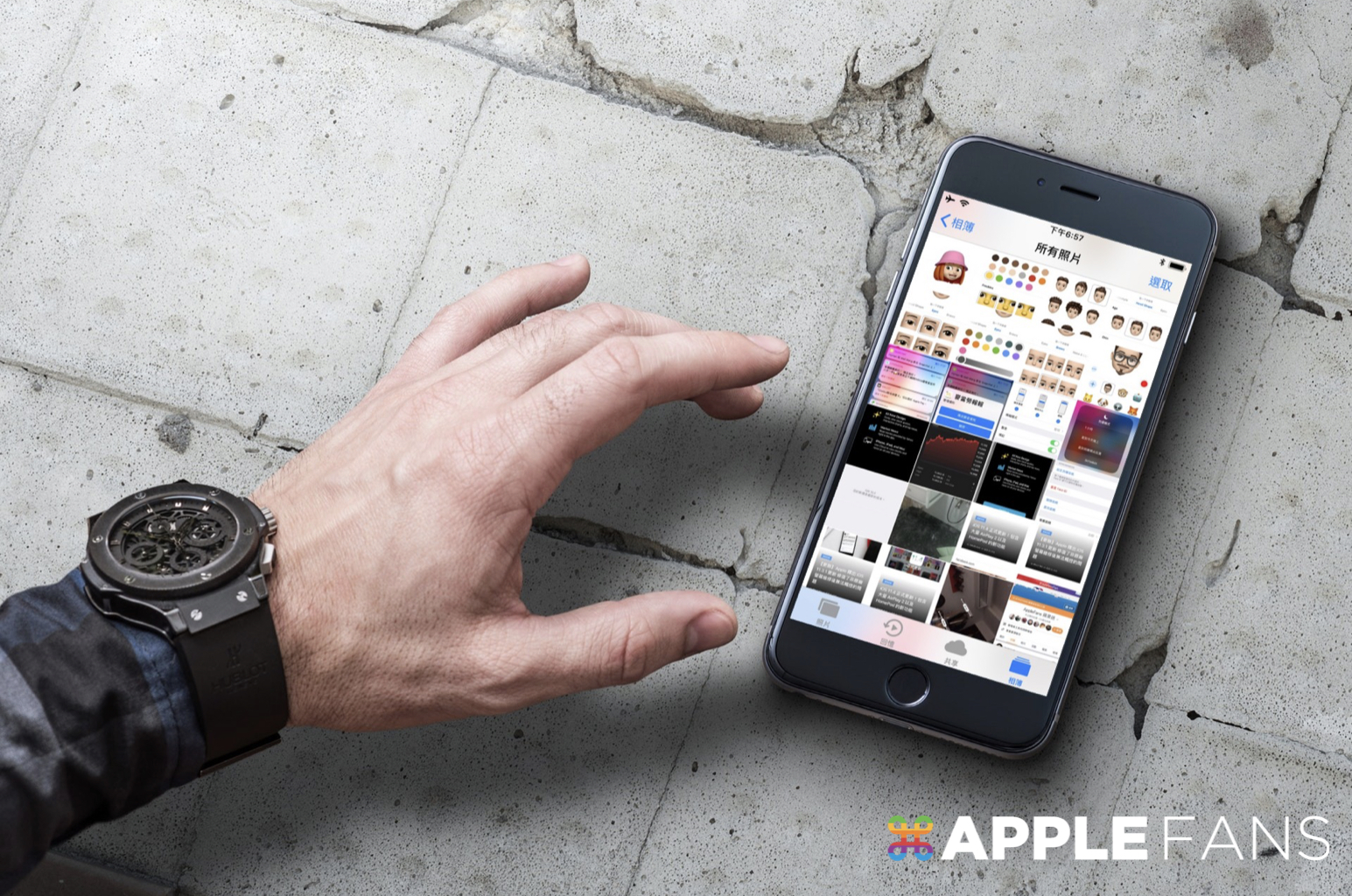早在智慧型手機普及以前,就有許多專門「救援資料」的工作出現,專門協助修復損毀的硬碟裝置,從破碎的資料庫中將先前存在的檔案拼接回來,幫助使用者至少能救回一些重要的資料。
但,那只是一般電腦用的硬碟。
在現在人手一機的時代,iPhone 如果哪天突然摔壞或當機時,該怎麼辦呢?資料還救得回來嗎?
今天要介紹的是由 Joyoshare 推出的 iPhone 檔案救援 軟體,在你不小心誤刪的照片、iPhone 遺失或者是 iPhone 更新失敗及損壞的時候,可以讓你抓的最後一根稻草。
iPhone 檔案救援 -Joyoshare iPhone Data Recovery
Joyoshare iPhone Data Recovery 可以從你的 iPhone、iCloud 備份或 iTunes 備份,三種方式救援你的資料,包含「訊息」、「聯絡資訊」、「通話記錄」、「備忘錄」、「提醒事項」、「Safari 書籤」、「照片」、「WhatsApp 聊天記錄」…等,基本上都可以救援,支援度相當的高。
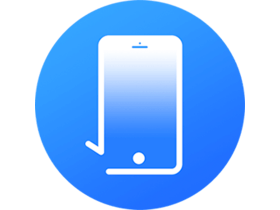
★ 軟體名稱:Joyoshare iPhone Data Recovery
★ Mac 版:點我進入
★ Windows 版:點我進入
3 種救援模式
Joyoshare iPhone Data Recovery 有三種救援的模式,包括「 iPhone 救援」、「 iCloud 救援」及「iTunes 救援」。
如果你只是誤刪了某張照片,可以使用「iPhone 救援」來試著救回你的照片;如果你的 iPhone 不見了或無法開機了,只要有做 iCloud 備份或是 iTunes 備份,Joyoshare iPhone Data Recovery 一樣幫你把檔案救回來。
3 個步驟救回你的資料
⌘ Step 1. 救援方式 3 選 1
- 連接 iPhone(誤刪檔案)
- 選擇 iTunes 備份檔(iPhone 遺失 or 無法開啟)
- 登入 iCloud(iPhone 遺失 or 無法開啟)
上方的三種救援方式,任選一種就可以開始救援你的資料了,接下來的教學以第一種方式:「連接 iPhone」為例。
接上 iPhone 後,左邊可以看到 iPhone 的基本資料,而右邊就可以勾選想要掃描的檔案內容,確認好後就按下右下角的【Scan】。
⌘ Step 2. 掃描
掃描的時間就看你上一步勾選了哪些檔案,如果資料越多,掃描的時間就會越長,以將近六千張的照片大約 20 分鐘左右會完成掃描。
掃描完成後就可以看到左側欄已經救回的資料項目,基本上所有想得到的都有,包含照片、簡訊、錄音檔、通話紀錄、音樂、筆記、備忘錄、Whatsapp 訊息、錄音檔、Safari 書籤和 APP 檔案…等。
⌘ Step 3. 救回檔案
接下來就是找到想要救回的檔案,勾選起來(當然也可以一次全選),然後按下右下角的【Recovery】。
就可以看到檔案被救回來摟~
注意事項
救援軟體再怎麼強大也是能力有限,一些刪除過久的照片並沒有辦法保留原本解析度,就算是救回來也只是縮圖一般的大小而已。
另外就是簡訊的部分,對話的內容是可以救回來,但是名字跟內容有些是對不上的,也就是如圖是威力妹妹的名稱,但內容是跟威力爸爸的對話。
Joyoshare iPhone Data Recovery 是你的最後一根稻草
如果你的資料真的是非常的重要,不見了就會天崩地裂,那…
到 底 為 什 麼 不 做 好 備 份?
iCloud 一個月 30 元就給你 50G 的雲端空間,就算不夠加到 200G 也才每個月 90 元,你的照片或資料這麼重要,但是卻不值得每月花 90 元來備份?實在可笑。
所以,如果真的沒有備份,那這就是你的最後一根稻草。現在只能死馬當活馬醫,先試著下載來掃描看看,看可不可以撈得回你遺失的檔案,如果真的成功讓你找到了,再花錢購買正式版吧!
★ 軟體名稱:Joyoshare iPhone Data Recovery
★ 價格:US$49.95
★ Mac 版:點我進入
★ Windows 版:點我進入
你成功了嗎?
成功的話,請記得幫 APPLEFANS 蘋果迷分享此篇教學文章,您的分享才會是我們繼續創作的動力,謝謝各位~
如果想得到更多 iPhone、Mac 教學,請追蹤蘋果迷粉絲團以掌握最新訊息,並且訂閱我們 YouTube 頻道,取得直播第一時間通知,或者加入蘋果迷社團跟大家分享自己的心得和疑難雜症哦~
如果想要聊天,也可以加入我們的 LINE 聊天群找我們。